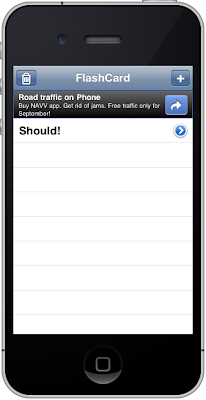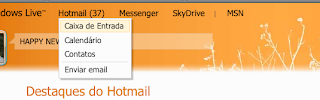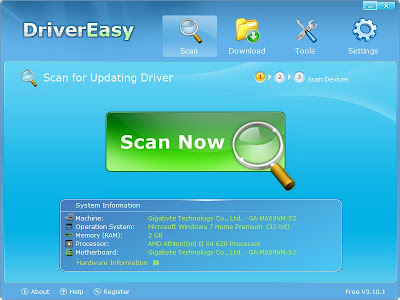O problema da barra de menu no Mac OS

O Mac OS X Snow Leopard é bom, muita gente diz até que é perfeito, eu discordo e muito disso, não existe SO perfeito, existe aquele que é adequado para cada situação, cada usuário. Então tem pequenas coias que me fazer sentir um ódio mortal no Snow Leopard e para uma empresa como a Apple que prima pelo Design, e Design não é so aparência, pra mim esse tipo de coisa se torna mais inadimissível ainda. Eu falo da barra de menu. É onde aparece, claro, o menu dos programas abertos e muitos programas que você instala, SOMENTE ficam acessíveis por ai. Agora olhe a imagem abaixo da minha barra de menu mostrando o Preview do Mac aberto: Clique para ampliar Agora repare quando seleciono outro programa que tem menos itens no menu como o Finder por exemplo: Clique para ampliar Percebam que aparecem mais itens, mais programas ativos na barra surgindo do lado esquerdo. Entendam que se você instala mais itens do que você pode ver na sua barra, você não poderá acessar os ite